手机版微信软件被很多人使用,用来聊天,支付等,有的用户在使用该软件时,想要开通小商店,但是却不知道如何开通,那么小编就来为大家介绍一下吧。
具体如下:
-
1.第一步,点击并打开微信软件,接着点击页面顶部的搜索框,然后输入并搜索微信小店。
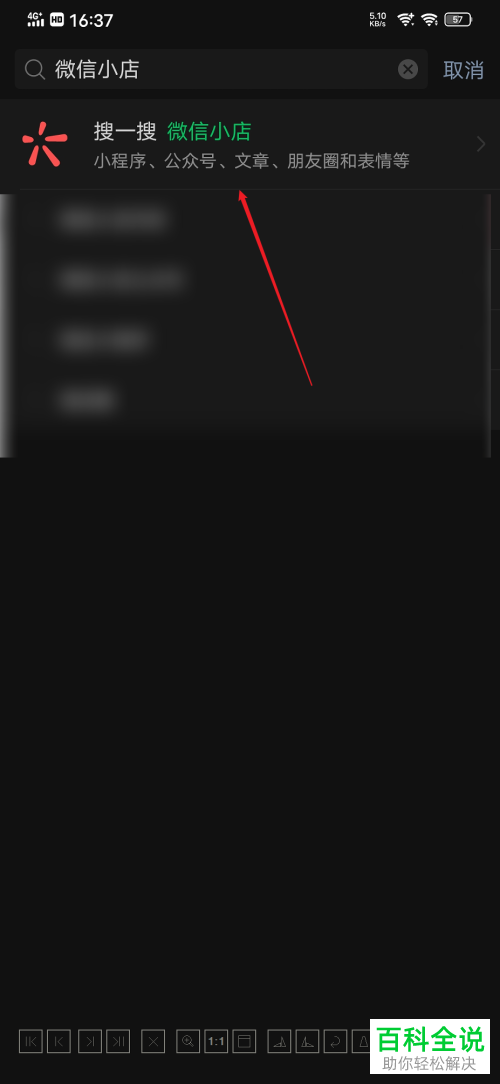
-
2.第二步,来到下图所示的搜索结果页面后,点击箭头所指的官方的社区问答。
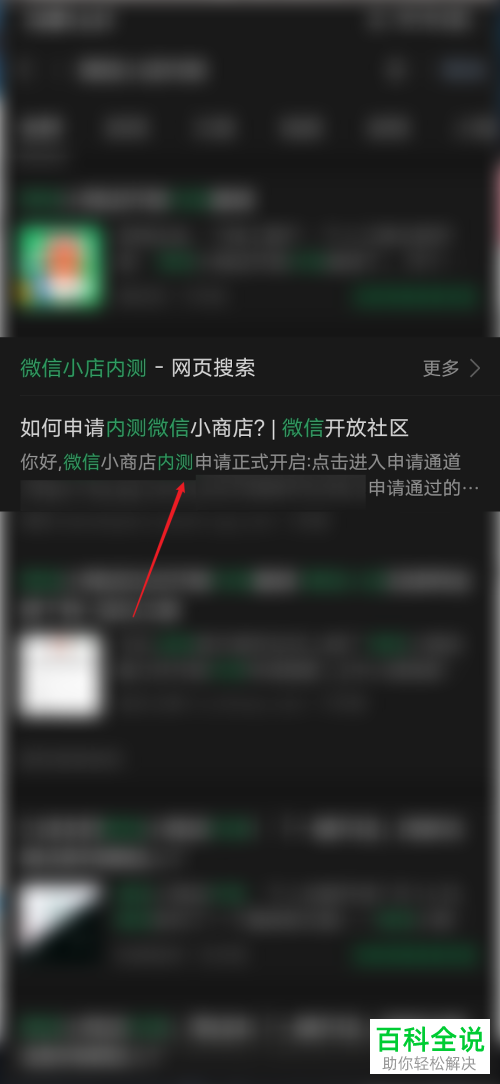
-
3.第三步,在下图所示的官方回答页面中,点击箭头所指的申请渠道。
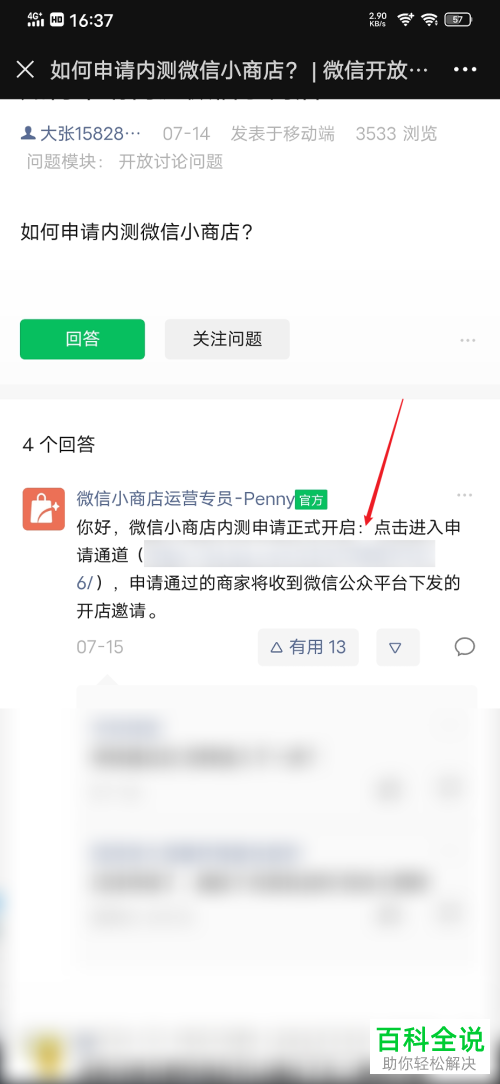
-
4.第四步,我们可以看到如下图所示的申请页面,根据页面提示,输入自己的相关信息,接着点击页面底部的申请选项。

-
5.第五步,如果小伙伴申请成功了,那么就会收到下图所示的邀请消息。
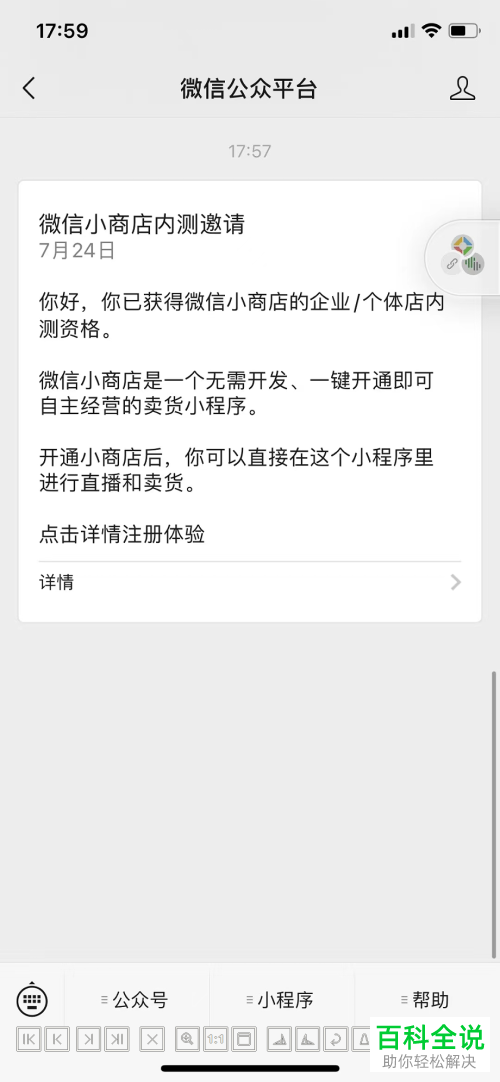
-
6.第六步,点击并打开邀请,接着根据页面提示,来继续填写开店的信息。
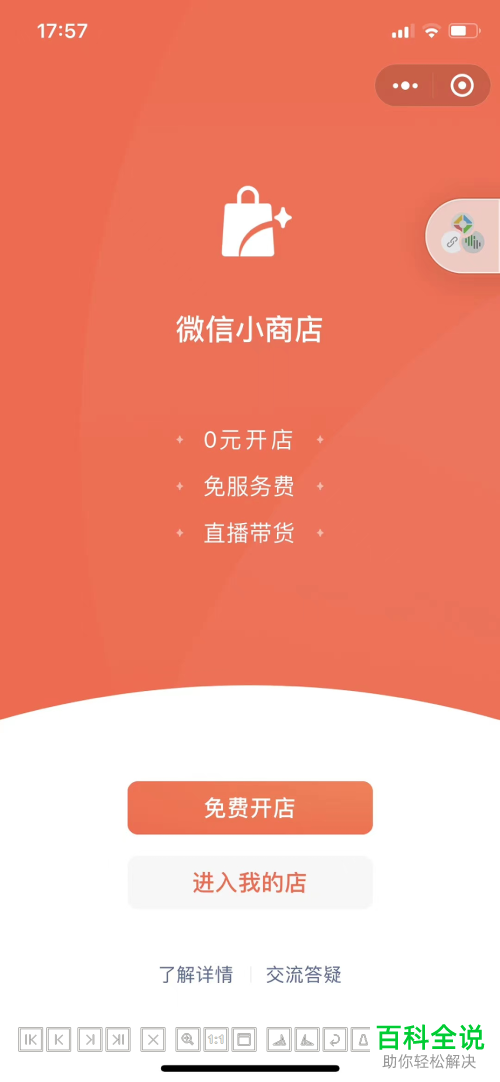
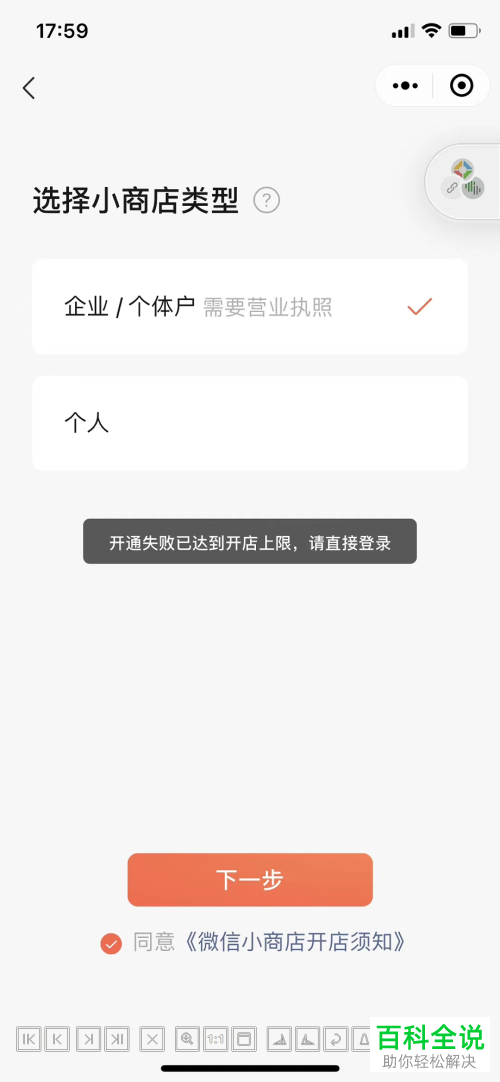
-
7.第七步,完成信息的填写后,就可以收到小商店已开通的提示信息。
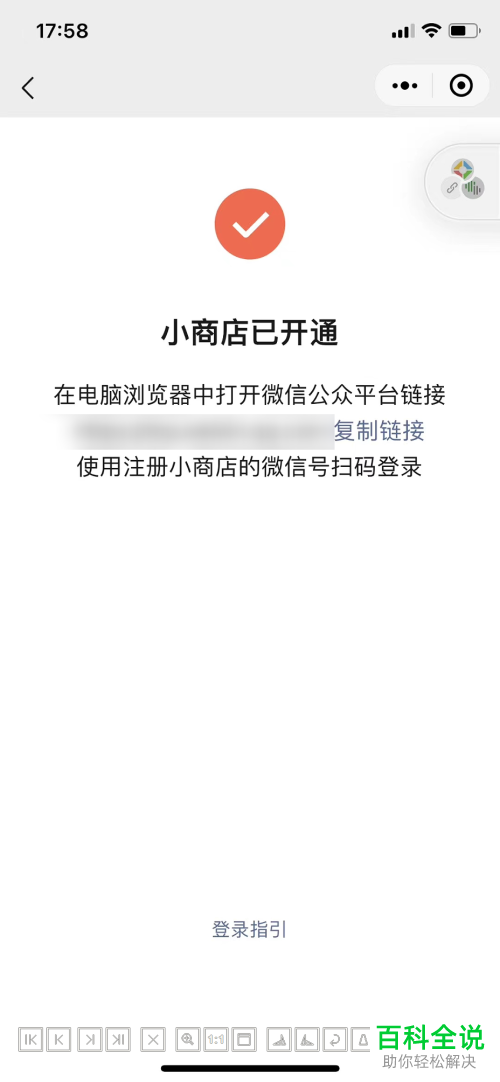
-
以上就是如何在手机版微信中开通小商店的方法。
